Shrnutí: Máte poškozený obrázek JPEG a nemůžete jej otevřít? Jak opravit nefunkční JPEG? Tento příspěvek vám představí nejlepší nástroje pro opravu JPEG. Ať už chcete opravit poškozený JPEG nebo obnovit smazané a poškozené obrázky, zde najdete účinné způsoby.
„Existuje nějaká aplikace, která dokáže opravit poškozené obrázky JPEG? Obnovila jsem několik důležitých obrázků JPEG pomocí jednoho softwaru pro obnovení. Po zotavení si všimnu, že stále jsou některé obrázky rozbité a nelze je otevřít. Jak opravit poškozený JPEG? Nebo jak obnovit smazané fotografie? “
„Můj přítel mi poslal mnoho smysluplných obrázků, ale některé z nich jsou nějak rozbité. Jak opravit poškozené obrázky? Všechny jsou ve formátu JPEG.“
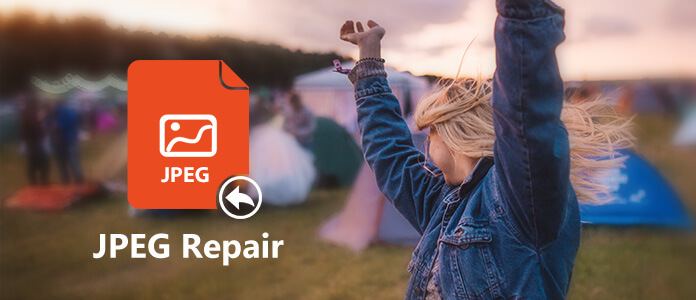
Obrázky můžete často upravovat ve Photoshopu nebo jiných aplikacích pro úpravu obrázků, aby vypadaly lépe. Po úpravě můžete z různých důvodů zobrazit některé poškozené obrázky, které nelze otevřít. Špatná věc je, že si to možná nevšimnete, dokud je příště nebudete chtít otevřít. Jak se vypořádat s poškozenými obrázky?
Pokud máte nějaké poškozené fotografie a chcete je opravit, jste na správném místě. Zde budou doporučeny nejlepší nástroje pro opravu JPEG, které vám pomohou opravit nebo obnovit poškozené obrázky. Pokud jsou vaše obrázky ve formátu PNG nebo v jiných obrazových formátech, bude to určitě také váš pomocník.
Nejprve musíte přijít na to, co chcete udělat, získat zpět nebo opravit. Jsou zcela odlišné. Budete potřebovat různá řešení.
Oprava JPEG: Když získáte nějaké poškozené soubory JPEG, můžete je skutečně vidět v počítači. Ale nemůžete je otevřít a zkontrolovat podrobné informace. V takovém případě nejsou obrázky JPEG odstraněny nebo ztraceny. Možná je prostě nemůže otevřít váš prohlížeč fotografií.
Obnovení JPEG: Pokud jde o obnovení JPEG, znamená to, že soubory již v počítači neexistují. Jsou vymazány nebo chybí z různých důvodů.
S tolika poškozenými aplikacemi na opravu obrázků na internetu může být těžké vědět, který z nich byste si měli vybrat. Zde vám doporučujeme snadno použitelný nástroj pro opravu JPEG, Picture Doctor. Jedná se o nástroj pro opravu JPEG poškozených grafických souborů. Má schopnost opravit poškozené soubory JPEG a Adobe Photoshop PSD.
Krok 1 Stáhněte a spusťte tento software pro opravu JPEG ve vašem počítači.
Krok 2 klikněte Přidat soubory načíst poškozené obrázky JPEG, které chcete obnovit. Poté klikněte na prohlížeč vyberte cílovou složku.
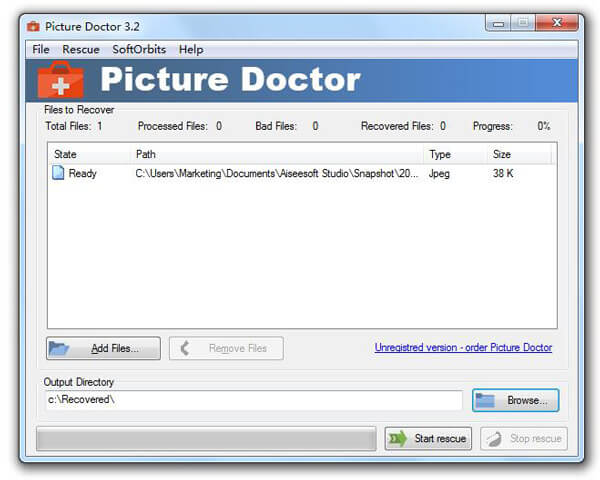
Krok 3 klikněte Spusťte záchranu tlačítko pro zahájení procesu opravy JPEG.
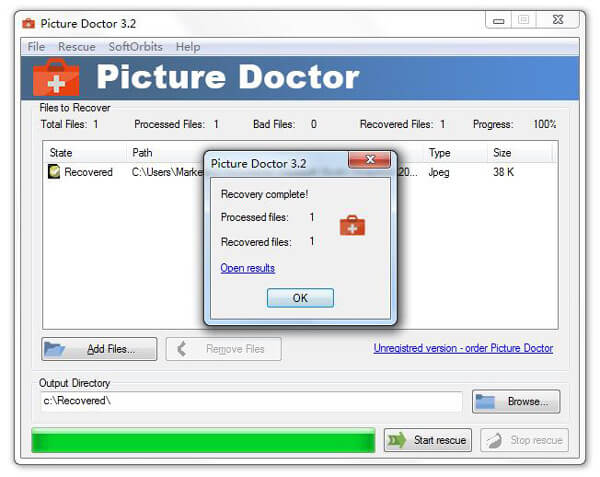
Během několika sekund budou poškozené fotografie JPEG opraveny do normálního stavu.
Pokud chcete obnovit poškozené soubory JPEG, měli byste této části věnovat více pozornosti. Zde vám představíme profesionální software pro obnovu fotografií JPEG, Obnova dat. Je schopen obnovit jakýkoli často používaný typ dat, jako je obrázek, video, zvuk, e-mail, dokument a další. Stačí si jej zdarma stáhnout a obnovit poškozené soubory JPEG.

Krok 1 Dvojitým kliknutím na tlačítko Stáhnout výše stáhněte a nainstalujte tento software pro obnovu JPEG do počítače.
Krok 2 Když vstoupíte do hlavního rozhraní, uvidíte zde všechny typy datových typů. Protože chcete obnovit poškozené obrázky JPEG, musíte zde vybrat obrázek. Poté vyberte konkrétní umístění, kde chcete data obnovit.

Krok 3 Klepnutím na tlačítko Skenovat začněte hledat poškozené fotografie JPEG. Tento nástroj pro obnovu fotografií ve formátu JPEG nabízí dva způsoby skenování, rychlé skenování a hluboké skenování. Nejprve se rychlým skenováním najde chybějící soubory.

Krok 4 Pomocí funkce Filtr můžete rychle najít odstraněné fotografie po dokončení skenování. Vyberte všechny smazané obrázky a kliknutím na tlačítko Obnovit spusťte proces obnovy.

Po chvíli budou všechny vybrané obrázky JPEG obnoveny do vašeho počítače. Pak je můžete otevřít pomocí prohlížeče fotografií.
V tomto článku mluvíme hlavně o opravě JPEG a obnovení JPEG. Ať už chcete obnovit smazané / ztracené obrázky JPEG nebo opravit poškozené obrázky JPEG, zde najdete vhodná řešení. Pokud máte další dotazy, můžete nám zanechat zprávu.